Webhooks
Webhooks maken communicatie met apps van derden mogelijk door direct webmeldingen te versturen wanneer een bepaalde gebeurtenis plaatsvindt in Zoho CRM. Met webhooks kunt u HTTP-URL's configureren en deze koppelen aan workflow-regels om het gehele meldingsproces te automatiseren. Raadpleeg webhooks.org voor algemene informatie over webhooks.
Scenario's
- Na het sluiten van een deal in Zoho CRM kunt u de klantgegevens doorgeven aan de boekhoudsoftware (bijv. Zoho Books) en automatisch een factuur voor de klant genereren.
- U kunt abonnees toevoegen aan de mailinglijst in E-mail Marketingsoftware. (bijv. MailChamp) op basis van leads of contactpersonen die via de webformulieren van Zoho CRM van uw website zijn verzameld.
- U kunt SMS-herinneringen activeren aan salesvertegenwoordigers in het veld voor klantvergaderingen, demo's en andere evenementen.
- U kunt een schatting maken in uw boekhoudsoftware (bijv. Zoho Books) zodra de verkoopmogelijkheidfase wordt gewijzigd van Prospecteren in Prijsopgave.
- Na het sluiten van een deal in Zoho CRM kunt u automatisch de commissie berekenen voor salesvertegenwoordigers in de verkoopcommissie-app die is gebouwd met Zoho Creator.
Doelgroep
- CRM-gebruikers met workflow-machtigingen beheren
- Programmeurs met REST API-vaardigheden
Beschikbaarheid
![]() Vereiste profielmachtiging: Gebruikers met de machtiging Beheer Workflows hebben toegang tot deze functie.
Vereiste profielmachtiging: Gebruikers met de machtiging Beheer Workflows hebben toegang tot deze functie.
Lijst met velden in Webhook
| Veldnaam | Beschrijving | Gegevenstype | Maximumlimiet |
| Naam | Geef de naam van de Webhook op. | Tekst | Alfanumeriek (100) |
| Beschrijving | Voeg een beschrijving voor de Webhook toe. | Tekst | 200 tekens |
| URL om te informeren | Geef de REST API-URL van de app van derden op. | URL | 200 tekens |
| Methode | Selecteer het type API-methode - POST of GET. Standaard selecteert het systeem de POST-methode. | Keuzerondje | - |
| Module | Kies een van de Zoho CRM-modules. Ondersteunde modules:
Opmerking: U kunt geen webhooks instellen voor de modules Oproeplogboeken en Notities. | Keuzelijst | - |
| Entiteitsparameters toevoegen | Geef de parameternaam en de bijbehorende parameterwaarde op. Dit zijn de aanvraagparameters die zijn verzonden tijdens het activeren van de Webhook-melding aan een app van derden. Ondersteunde modules:
| Tekenreeks | 3000 tekens |
| Aangepaste parameters toevoegen | Geef de naam van de CRM-parameter en de bijbehorende waarde voor de Webhook op. Dit zijn ook de aanvraagparameters die zijn verzonden tijdens het activeren van de Webhook. De naam en de waarde zijn zoals is geconfigureerd. Deze sleutel/waarde-combinatie wordt voornamelijk gebruikt voor het verzenden van de verificatietokens, beveiligingstokens, enz. | Tekenreeks | - |
| Voorbeeld-URL | Bekijk een voorbeeld van de volledige webhook-URL die bij de app van derden moet worden gemeld. | Tekst | Alleen lezen |
Webhooks instellen
Het instellen van webhooks omvat de volgende drie stappen:
- Maak een Webhook.
- Webhook koppelen aan een workflow-regel.
- Webhook-integratie testen.
Een Webhook maken
- Ga naar Instellingen > Automatisering > Acties > Webhooks.
- Klik op de pagina Webhooks op Webhook configureren.
- Geef op de pagina Nieuwe webhook alle benodigde parameters op.
- Klik op Opslaan.

Niet-ondersteunde samenvoegveldwaarden herkennen
Soms ziet u dat de waarden van het samenvoegveld die u hebt gebruikt in de Waardebeschrijvingseditor van uw webhook nu wordt weergegeven als ${Unsupported_Field}. Hieronder volgen enkele redenen waarom dit gebeurt.
Aangepast veld verwijderd
Het samenvoegveld waarvan u de waarde hebt ingevoegd, is verwijderd. Als de Waardebeschrijvingseditor van uw webhook de waarde van een verwijderd veld blijft bevatten, wordt die waarde weergegeven als ${Unsupported_Field}.
Aangepast opzoekveld verwijderd
Het aangepaste opzoekveld waarvan u de waarde hebt ingevoegd, is verwijderd. Als de Waardebeschrijvingseditor van uw webhook de waarde van het samenvoegveld van een verwijderd opzoekveld blijft bevatten, wordt die waarde weergegeven als ${Unsupported_Field}.
Veld niet vermeld in de lijst met beschikbare samenvoegvelden
Als u de waarde voor het samenvoegveld hebt gebruikt van een veld dat niet voorkomt in de lijst met beschikbare samenvoegvelden voor de geselecteerde module, wordt dit weergegeven als {Unsupported_Field}.
Als u bijvoorbeeld de waarde van het samenvoegveld ${Leads.Lead Id} invoert in Waardebeschrijvingseditor voor de module Deals, wordt deze weergegeven als een niet-ondersteund veld.
Integraties/functies uitgeschakeld
Wanneer een functie of integratie is uitgeschakeld voor uw account, zijn de velden die zijn gemaakt als onderdeel van de integratie ook niet beschikbaar voor de account na de deactivering. Als een samenvoegveldwaarde van een dergelijk veld is ingevoegd in de Waardebeschrijvingseditor, wordt dit weergegeven als ${Unsupported_Field}. Dit is van toepassing op de volgende functies/integraties.
- Google Ads Integration - Google Ads-velden die niet meer beschikbaar zijn, worden niet ondersteund.
- Bezoekerstracering (Zoho SalesIQ Integration): Velden voor bezoekerstracering die niet meer beschikbaar zijn, worden niet ondersteund.
- Rayonbeheer - Velden die niet meer beschikbaar zijn, worden niet ondersteund.
- Valuta's - Valuta's die zijn gedeactiveerd, worden niet ondersteund.
Webhook koppelen aan een workflow-regel
- Ga naar Instellingen > Automatisering > Workflow-regels
- Klik op de pagina Workflow-regels op de knop Regel maken.
- Geef op de pagina Nieuwe regel maken de parameters voor de workflow-regel op.
- Selecteer webhooks onder Workflow-acties.
- Selecteer in het pop-upvenster Webhook Aanroepen de gewenste Webhook en klik op Koppelen.
- Klik op Opslaan.

- Voeg testgegevens toe in CRM volgens de criteria van uw workflow-regel.
- Controleer in uw app de gegevens die u van Zoho CRM hebt ontvangen via Webhook-melding.
- Als er een fout is of gegevens niet overeenkomen, wijzigt u uw Webhook-instellingen in Zoho CRM.
- Ga door met deze test totdat u de vereiste gegevens van Zoho CRM naar uw app hebt overgedragen.
Belangrijke opmerkingen
- U kunt per workflow-regel maximaal 6 webhooks (1 directe actie en 5 op tijd gebaseerde acties) koppelen.
- Met Webhook kunt u gegevens voor maximaal 10 CRM-velden overbrengen van Zoho CRM naar apps van derden.
- U kunt geen gegevens ophalen van andere apps naar Zoho CRM met behulp van webhooks.
- U moet het API-ticket regelmatig bijwerken in overeenstemming met de beperkingen in apps van derden.
- U ontvangt geen e-mailmelding als de Webhook-integratie is gestopt vanwege een probleem in een API van derden.
- In webhooks zijn maximaal 10.000 tekens toegestaan voor door de gebruiker gedefinieerde indelingen, bij gebruik van de POST-methode.
- Als er een fout optreedt in het proces, stuurt Webhook eerst een melding, het Zoho CRM-systeem stuurt na 15 minuten een tweede melding. Vervolgens verzendt het systeem geen Webhook-meldingen voor die specifieke workflow-activering.
- Als u het maximumaantal per dag overschrijdt, verzendt het systeem geen resterende Webhook-meldingen naar apps van derden en wordt de fout aan de beheerder gemeld.
- Als u een poortnummer wilt opgeven in het veld URL om te informeren, worden alleen de poortnummers 80 of 443 ondersteund.
- Zoho CRM biedt een optie voor het selecteren van de gewenste indeling van datum / datum tijd en tijdzone tijdens de configuratie van de webhook-parameter.
- Limieten voor webhooks:
- Professional Edition - Licentie voor 10.000 aanroepen per dag of 100 aanroepen per gebruikerslicentie (afhankelijk van de laagste waarde).
- Enterprise Edition - 20.000 aanroepen per dag of 500 aanroepen per gebruikerslicentie (afhankelijk van de laagste waarde).
Bedrijfsscenario 1
Bereken de verkoopcommissie in de Zoho Creator-app bij het sluiten van een verkoopkans in Zoho CRM.
Doel
Salesmanagers en het salarisadministratieteam kunnen de app Verkoopcommissie gebruiken om de beloning voor uw salesvertegenwoordigers te berekenen op basis van een vooraf gedefinieerde formule die is ingesteld door uw bedrijf (bijvoorbeeld 2% van het gesloten contract of verkoopbedrag). Deze app helpt u om handmatige invoer te verminderen, fouten te minimaliseren en tijd te besparen bij het berekenen van de commissie voor uw salesvertegenwoordigers. Bovendien kunnen salesvertegenwoordigers hun maandelijkse provisies op een centrale locatie volgen.
Voorwaarde
- Account in Zoho Creator-app
- Toestemming voor toegang tot Zoho API
- Bekendheid met Zoho Creator
Procedure
- Maak de app Verkoopcommissie in Zoho Creator (Zie de zelfstudie van Zoho Creator over het Maken van apps)
- Webhook configureren in Zoho CRM
- Workflow-regel instellen
- Uw Webhook-integratie testen
Stap 1: De app Verkoopcommissies maken in Zoho Creator
Maak in Zoho Creator de app Verkoopcommissie met de volgende velden:
- Salesvertegenwoordiger
- Naam deal
- Klantnaam
- Bedrag verkoopkans
- Type bedrijf: Nieuwe onderneming of bestaande onderneming
- Sluitingsdatum
- Verkoopcommissie

Raadpleeg de online Help als u een app wilt maken in Zoho Creator
Stap 2: Webhook configureren
Selecteer de volgende velden in de module Deal tijdens het instellen van door de gebruiker gedefinieerde parameters:
- Naam deal
- Sluitingsdatum
- Type
- Eigenaar record
- Bedrag
Geef in Webhook de volgende gegevens op:
URL om te informeren:
- https://creator.zoho.com/api/xml/write - POST-methode
Door de gebruiker gedefinieerde parameters (XML of JSON)
- <ZohoCreator>
- <applicatielijst>
- <application name='sales-commissions'>
- <formlist>
- <form name='Commissions'>
- <add>
- <field name='Name'>
- <Value> ${Potentials.Potential Name} </value>
- </field>
- <field name='Closed_Amount'>
- <value> ${Potentials.Amount} </value>
- </field>
- <field name='Closing_Date'>
- <value> ${Potentials.Closing Date} </value>
- </field>
- <field name='Customer_Name'>
- <value> ${Accounts.Account Name} </value>
- </field>
- <field name='Type_of_Business'>
- <value> ${Potentials.Type} </value>
- </field>
- <field name='Sales_Rep'>
- <value> ${Potentials.Potential Owner} </value></field>
- </add>
- </form>
- </formlist>
- </application>
- </applicationlist>
- </ZohoCreator>
Let op:
- In de bovenstaande XML-tekenreeks staat de naam voor het veld in de Zoho Creator-app en moet de waarde voor gegevens worden gepusht vanuit Zoho CRM.
- <application name> is de naam van de app die het formulier bevat in Zoho Creator. Haal de naam van uw app op via het tabblad Toepassingsinstellingen van Zoho Creator.
- <form name> is de naam van het formulier waarin u records bewerkt in Zoho Creator. Haal uw formuliernaam op in de formulierinstellingen van uw Zoho Creator-account.
- Controleer of de datumnotatie in de Creator-app de notatie jjjj-MM-dd heeft. U kunt de datumnotatie wijzigen via de app-instellingen van uw Zoho Creator-account.
Aangepaste parameters:
| Parameter | Beschrijving |
| authtoken* | Geef authtoken op van uw creator-account. Raadpleeg de Creator help voor meer informatie. |
| zc_ownername* | Geef de naam van de eigenaar van de app op van uw creator-account. |
Opmerking
- Als u gegevens van andere apps wilt ophalen bij Zoho Creator, moet u de gebruikersnaam en het authtoken van Zoho API opgeven. Raadpleeg de Online help om Zoho API-informatie te genereren
Stap 3: Workflow-regel instellen
Volg deze stappen op de pagina Workflow-regel:
- Workflowcriteria instellen als:
- Type isNieuw bedrijf
- Stadium is Gesloten Gewonnen
- Klik op Volgende.

- Selecteer Webhook als directe actie.
- Selecteer in het pop-upvenster Webhook aanroepen de gewenste Webhook in de lijst en klik op Koppelen.
- Sla de workflow-regel op.

Webhook koppelen aan workflow-regel
Stap 4: Uw integratie testen
- Voeg een testdeal toe in CRM met de velden Type en Stage als respectievelijk Nieuw Bedrijf en Gesloten Gewonnen. Zorg er bij het invoeren van testgegevens voor dat ook Bedrag, Sluitingsgegevens, Eigenaar record, Naam rekening en Naam deal worden ingevoerd.
- Open de app Verkoopcommissie in Zoho Creator en controleer de CRM-gegevens.
Als u geen gegevens hebt ontvangen, wijzigt u de Webhook-configuratie en gaat u verder met testen. Verwijder na het testen de testvermeldingen en implementeer deze integratie voor uw CRM-gebruikers.
Bedrijfsscenario 2
Stuur SMS-meldingen naar klanten en salesvertegenwoordigers.
Doel
Een betaling van een klant is vandaag verschuldigd. U kunt een SMS met de vervaldatum van de betaling, de naam van de klant en de bedraggegevens naar uw salesvertegenwoordiger verzenden door Webhook te koppelen aan een tijdgebaseerde actie in de workflow-regel.
Voorwaarde
- Account in SMS-gatewayservice
- Toestemming voor toegang tot workflow-regels
Procedure
- Een account maken in de SMS-gatewayservice
- Webhook configureren in Zoho CRM
- Workflow-regel instellen
- Uw Webhook-integratie testen
Stap 1: Een account maken in de SMS-gatewayservice
Maak in uw SMS-gatewayservice een account en ontvang de volgende gegevens om Webhook te configureren:
- Salesvertegenwoordiger
- Naam deal
- Klantnaam
- Bedrag verkoopkans
- Type bedrijf: Nieuw bedrijf
- Fase: Gesloten gewonnen
- Vervaldatum betaling (aangepast veld)
Momenteel werkt Zoho samen met de volgende SMS Gateway-providers:
U kunt SMS-credits en API-gegevens kopen bij de bovenstaande leveranciers.
Stap 2: Webhook configureren
Selecteer de volgende velden in de module Leads bij het instellen van door de gebruiker gedefinieerde parameters:
- Domeinnaam van SMS-gateway
- Gebruikersnaam
- Verificatietoken
Geef in Webhook de volgende gegevens op:
URL om te informeren:
- http://Domain Name>/smsgateway/post - POST-methode
Door de gebruiker gedefinieerde parameters (XML of JSON)
- <?xml version="1.0"?>
- <m:Library xmlns:m="http://www.screen-magic.com" xmlns="http://www.defns.com">
- <username>xxxx@xxxxx.com</username>
- <senderid>SMS-Provider</senderid>
- <accountid>XXXXXXX</accountid>
- <authtoken>XXXXXXXXXXXXXXXXXXXXXXXXXXXXXXXXXXXXXX</authtoken>
- <Message mobilenumber='${User.Mobile}'>Hallo ${User.Last Name}, betalingsbedrag ${Potential.Amount} moet vandaag worden voldaan vanaf ${Account.Name}. Neem zo spoedig mogelijk contact op met ${Contact.Last Name}</message>
- </m:Library>
Opmerking
- In de bovenstaande XML-tekenreeks hebben we de Screen Magic-gateway gebruikt voor demonstratiedoeleinden.
Stap 3: Workflow-regel instellen
Volg deze stappen op de pagina Workflow-regel:
- Workflowcriteria instellen als:
- Type is Nieuw bedrijf.
- Stadium is Gesloten Gewonnen.
- Kies Sluitingsdatum.
- Selecteer de Webhook als een tijdgebaseerde actie.
- Workflow-regel opslaan.
Criteria workflow-regel
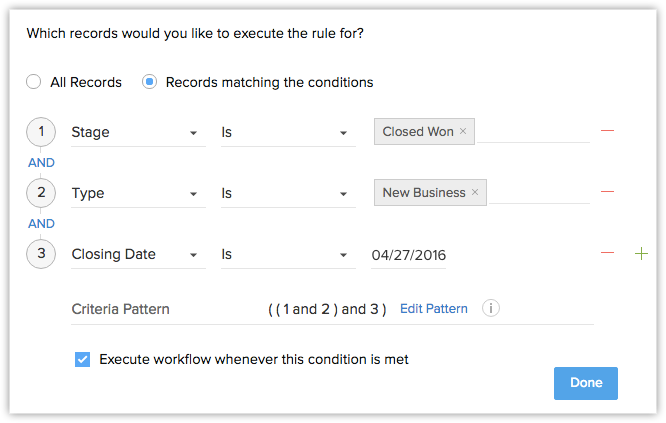
Webhook koppelen aan workflow-regel

Stap 4: Uw integratie testen
- Voeg een testdeal toe in CRM met de velden Type en Vervaldatum betaling als een Bestaand bedrijf en Vandaag. Zorg er bij het invoeren van testgegevens voor dat ook Bedrag, Sluitingsgegevens, Eigenaar record, Naam rekening en Naam deal worden ingevoerd.
- Controleer op uw mobiele telefoon de SMS-waarschuwing
Als u geen SMS hebt ontvangen, wijzigt u de Webhook-configuratie en gaat u verder met testen. Verwijder na het testen de testvermeldingen en implementeer deze integratie voor uw CRM-gebruikers.
Zie foutcodes
Wanneer de uitvoering van Webhook mislukt, wordt een van de volgende foutberichten weergegeven in Zoho CRM:
HTTP-statuscodes
- 400 Ongeldig verzoek - Vaak ontbreekt een vereiste parameter.
- 401 Niet geautoriseerd - Geen geldig verificatietoken opgegeven.
- 402 Aanvraag mislukt - Parameters waren geldig maar verzoek mislukt.
- 404 Niet gevonden - Het aangevraagde item bestaat niet.
- 500, 502, 503, 504 Serverfouten - Er is iets misgegaan met app van derden.
- Foutcode 1 - Kan tijdelijk geen verbinding maken met de API-server. U moet de API-serverlogboeken en de firewallinstellingen controleren op aanvragen die vanuit CRM worden verzonden.
Aangepaste fouten
- Interne verwerkingsfout - Als de Webhook niet wordt uitgevoerd vanwege fouten bij het verwerken van de Webhook.
- Daglimiet bereikt - Wanneer het bedrijf de maximumlimiet voor de dag heeft bereikt.
- Wanneer de Webhook niet wordt uitgevoerd omdat de URL kwetsbaar is voor SSRF of omdat de URL ongeldig is.
Gebruiksgrafiek webhooks weergeven
Zoho CRM biedt grafieken die de dagelijkse of wekelijkse gebruiksstatistieken van webhooks over verschillende functies weergeven. U kunt het gebruik van waarschuwingen bekijken via Instellingen > Automatisering > Acties > Webhooks .
De koppeling Meer informatie geeft gedetailleerde informatie over de gebruiksstatistieken. De grafiek bevat de gebruiksstatistieken van de afgelopen 7 dagen.
